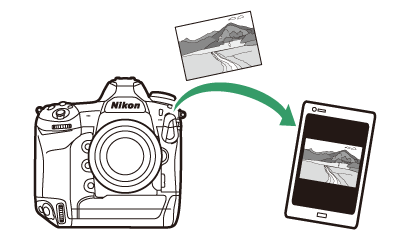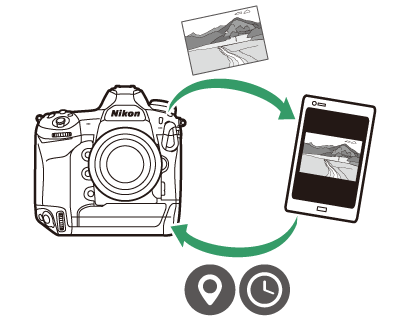Łączenie z urządzeniami inteligentnymi
- Aplikacja SnapBridge
- Co SnapBridge może dla Ciebie zrobić
- Połączenia bezprzewodowe
- Łączenie przez Wi-Fi (tryb Wi-Fi)
- Łączenie przez Bluetooth
Aplikacja SnapBridge
Użyj aplikacji SnapBridge do połączeń bezprzewodowych między aparatem a smartfonem lub tabletem („urządzenie inteligentne”). 
-
Aplikacja SnapBridge jest dostępna w Apple App Store® i Google Play™.
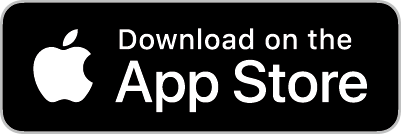
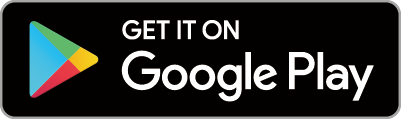
-
Odwiedź witrynę firmy Nikon, aby uzyskać najnowsze informacje o SnapBridge.
Co SnapBridge może dla Ciebie zrobić
Zadania, które można wykonać za pomocą aplikacji SnapBridge, opisano poniżej. Szczegółowe informacje można znaleźć w pomocy online aplikacji SnapBridge:
DO ZROBIENIA: /nikon_manual/chapter/section[2]/topic[2]/body/p[2]/hyperlinkhttps://nikonimglib.com/snbr/onlinehelp/en/index.html
Pobieranie zdjęć z aparatu
Pobierz istniejące zdjęcia na swoje urządzenie inteligentne. Masz również możliwość automatycznego pobierania zdjęć podczas ich robienia.
Fotografia zdalna
Steruj aparatem i rób zdjęcia z urządzenia inteligentnego.
Połączenia bezprzewodowe
Użyj aplikacji SnapBridge do połączeń bezprzewodowych między aparatem a urządzeniem inteligentnym. Możesz połączyć się przez Wi-Fi ( Łączenie przez Wi-Fi (tryb Wi-Fi) ) lub Bluetooth ( Łączenie przez Bluetooth ). Połączenie za pomocą aplikacji SnapBridge umożliwia ustawienie zegara aparatu i aktualizację danych o lokalizacji przy użyciu informacji dostarczonych przez urządzenie inteligentne. Połączenie przez Bluetooth umożliwia automatyczne przesyłanie zdjęć zaraz po ich zrobieniu.
|
Wi-Fi |
Bluetooth |
Łączenie przez Wi-Fi (tryb Wi-Fi)
-
Włącz Wi-Fi na urządzeniu inteligentnym. Szczegółowe informacje można znaleźć w dokumentacji dołączonej do urządzenia.
-
Upewnij się, że baterie w aparacie i urządzeniu inteligentnym są w pełni naładowane, aby zapobiec nieoczekiwanemu wyłączeniu urządzeń.
-
Sprawdź, czy na karcie pamięci aparatu jest wolne miejsce.
-
Urządzenie inteligentne: uruchom aplikację SnapBridge.
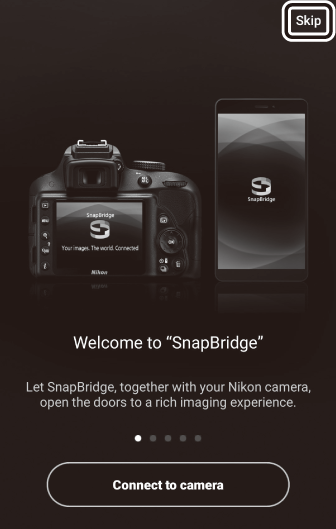
Jeśli uruchamiasz aplikację po raz pierwszy, dotknij [ ]. Jeśli wcześniej uruchomiłeś aplikację, możesz zamiast tego przejść do kroku 2.
-
Otworzyć
 tab i dotknij
tab i dotknij > [ ].
> [ ].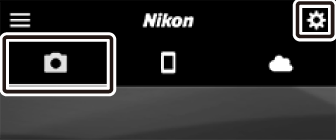
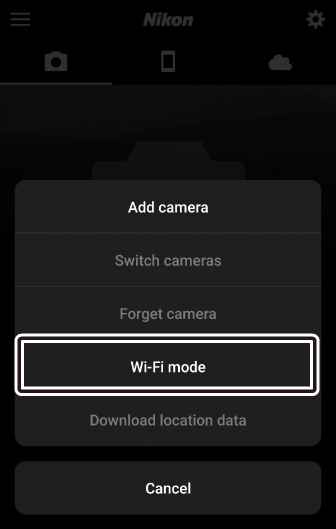
-
Urządzenie inteligentne: Po wyświetleniu monitu dotknij [ ].
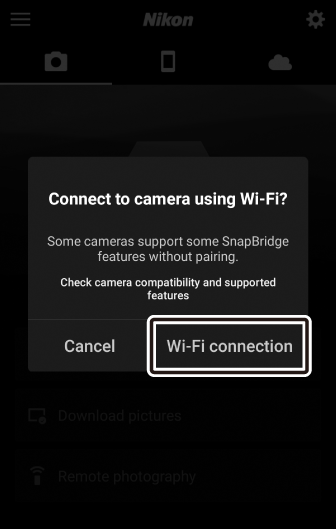
-
Aparat/urządzenie inteligentne: Włącz aparat, gdy zostanie o to poproszony przez urządzenie inteligentne.
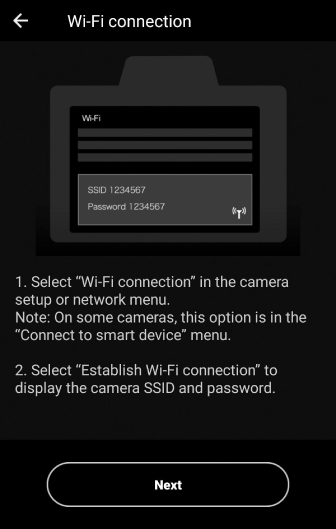
Nie stukaj [ ], dopóki nie wykonasz następnego kroku.
-
Aparat: Wybierz [ ] > [ ] w menu ustawień, a następnie wyróżnij [ ] i naciśnij J .
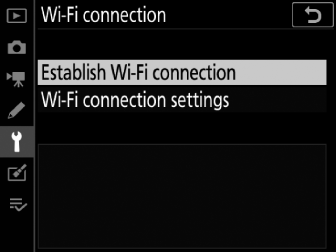
Zostanie wyświetlony identyfikator SSID kamery i hasło.
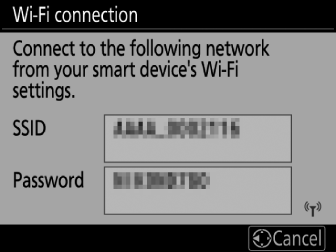
-
Urządzenie inteligentne: Wróć do urządzenia inteligentnego i dotknij [ ].
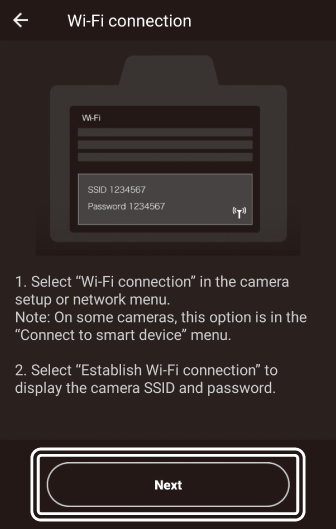
-
Urządzenie inteligentne: Po przeczytaniu instrukcji wyświetlanych na urządzeniu inteligentnym dotknij opcji [ ].
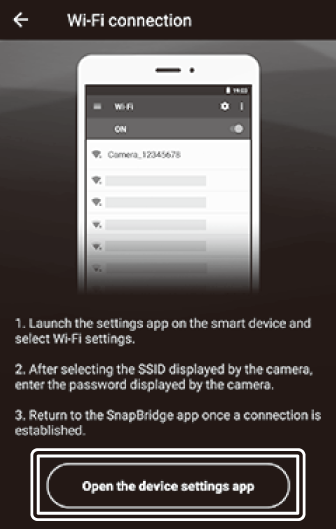
-
Urządzenia z systemem Android: zostaną wyświetlone ustawienia Wi-Fi.
-
Urządzenia z systemem iOS: uruchomi się aplikacja „Ustawienia”. Dotknij [ ], aby otworzyć [ ], a następnie przewiń w górę i dotknij [ ], które znajdziesz u góry listy ustawień.
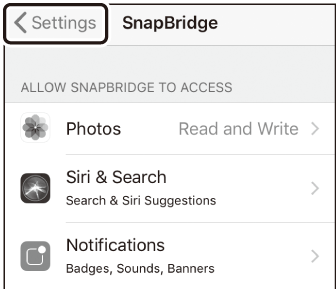

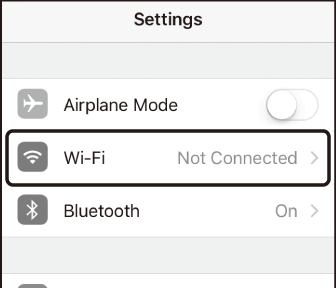
-
-
Urządzenie inteligentne: wprowadź identyfikator SSID i hasło wyświetlane przez aparat w kroku 5.
-
Monit wyświetlany przez urządzenie różni się w zależności od modelu i systemu operacyjnego.
-
Urządzenie z Androidem
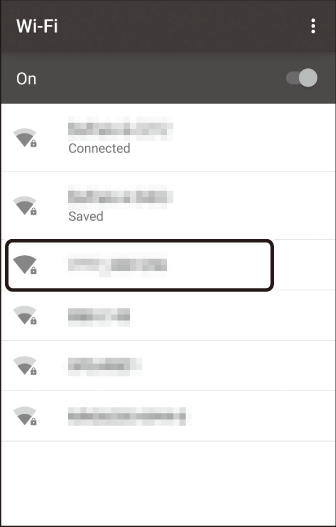

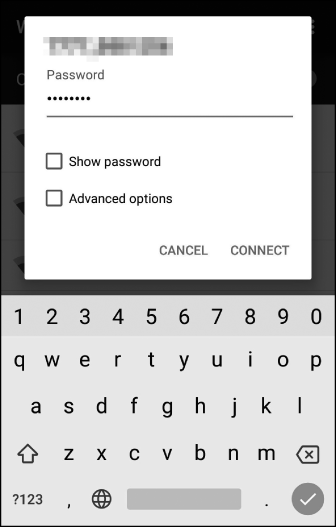
-
Urządzenie z systemem iOS
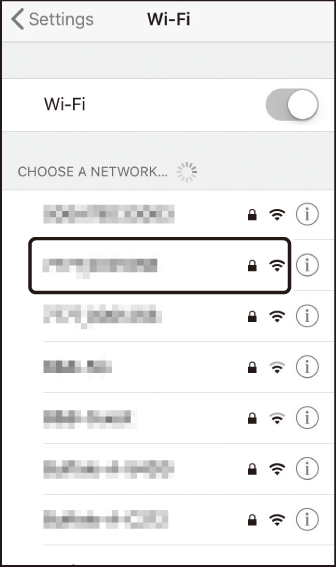

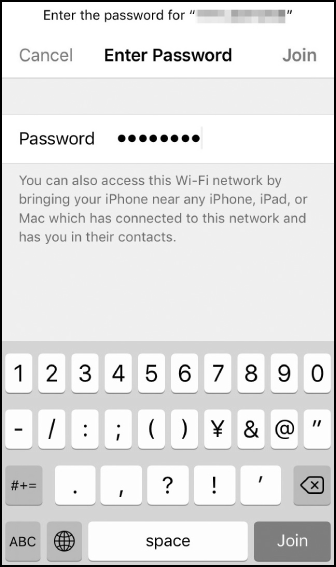
-
-
Nie będziesz musiał wprowadzać hasła przy następnym połączeniu z kamerą.
-
-
Urządzenie inteligentne: Wróć do aplikacji SnapBridge.
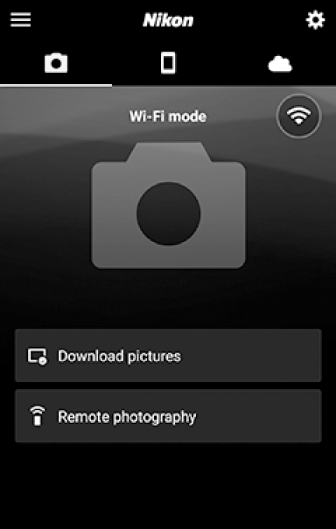
-
Po nawiązaniu połączenia Wi-Fi zostaną wyświetlone opcje trybu Wi-Fi.
-
Zobacz pomoc online, aby uzyskać informacje na temat korzystania z aplikacji SnapBridge.
Kończę tryb Wi-FiAby zakończyć połączenie Wi-Fi, dotknij
 . Gdy ikona zmieni się na
. Gdy ikona zmieni się na , uzyskiwać
, uzyskiwać i wybierz [ ].
i wybierz [ ]. 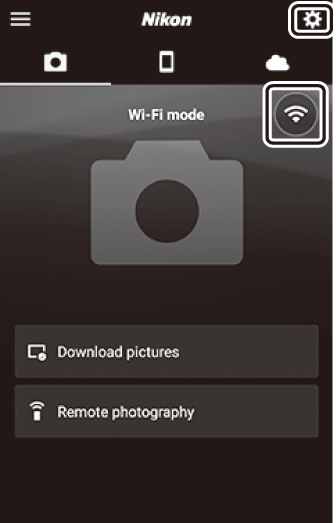
-
Łączenie przez Bluetooth
Przed pierwszym połączeniem przez Bluetooth należy sparować aparat i urządzenie inteligentne zgodnie z poniższym opisem. Procedura dla iOS różni się nieco od tej dla urządzeń z Androidem.
-
Włącz Bluetooth w urządzeniu inteligentnym. Szczegółowe informacje można znaleźć w dokumentacji dołączonej do urządzenia.
-
Upewnij się, że baterie w aparacie i urządzeniu inteligentnym są w pełni naładowane, aby zapobiec nieoczekiwanemu wyłączeniu urządzeń.
-
Sprawdź, czy na karcie pamięci aparatu jest wolne miejsce.
Łączenie z urządzeniem z systemem Android po raz pierwszy: parowanie
Aby uzyskać informacje na temat łączenia się z urządzeniami iOS, zapoznaj się z rozdziałem „Łączenie z urządzeniem iOS po raz pierwszy: parowanie” ( Łączenie z urządzeniem iOS po raz pierwszy: parowanie ).
-
Aparat: Wybierz [ ] > [ ] w menu ustawień, a następnie wyróżnij [ ] i naciśnij J .
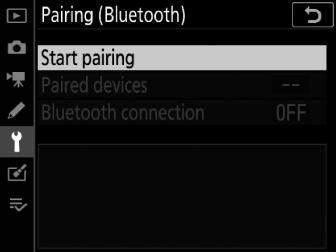
Na monitorze zostanie wyświetlona nazwa kamery.
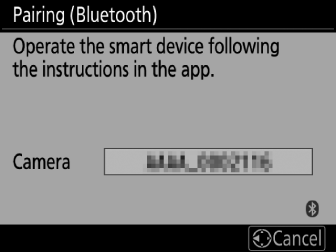
-
Urządzenie z systemem Android: uruchom aplikację SnapBridge.
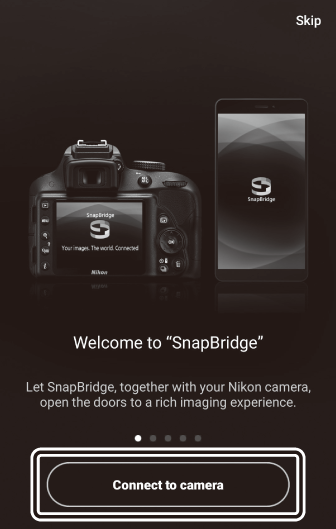
-
Jeśli uruchamiasz aplikację po raz pierwszy, dotknij opcji [ ].
-
Jeśli wcześniej uruchomiłeś aplikację, otwórz
 i stuknij [ ].
i stuknij [ ]. 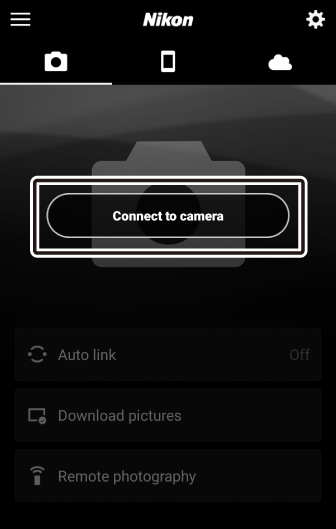
-
-
Urządzenie z systemem Android: kliknij nazwę aparatu.
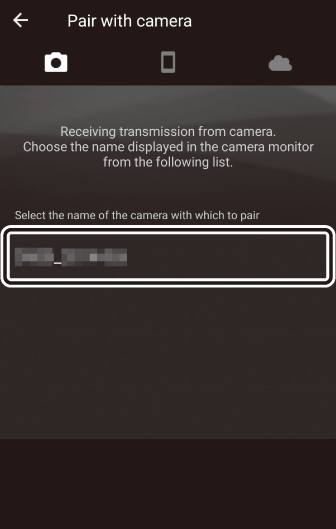
-
Aparat/urządzenie z systemem Android: Sprawdź, czy aparat i urządzenie z systemem Android wyświetlają ten sam kod uwierzytelniający.
Na ilustracjach kod uwierzytelniający jest zakreślony.
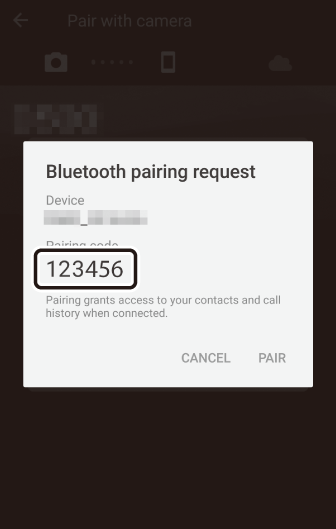
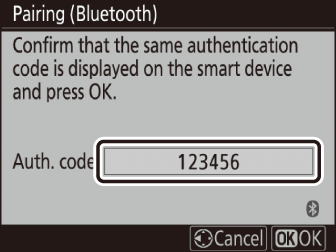
-
Aparat/urządzenie z systemem Android: zainicjuj parowanie.
-
Aparat : Naciśnij J .
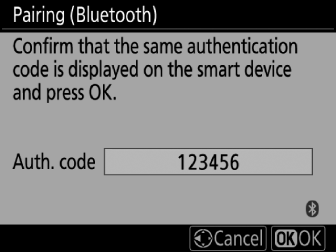
-
Urządzenie z systemem Android : Dotknij przycisku wskazanego na ilustracji. Przycisk na ilustracji jest oznaczony jako [ ], ale etykieta może się różnić w zależności od typu używanego urządzenia i wersji Androida.
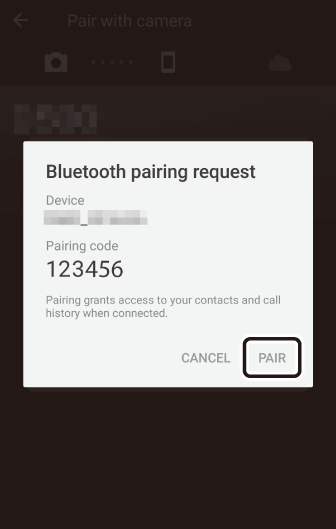
Błąd parowaniaJeśli będziesz czekać zbyt długo między naciśnięciem przycisku na aparacie a stuknięciem przycisku na urządzeniu z systemem Android, urządzenie wyświetli komunikat o błędzie, a parowanie nie powiedzie się. Dotknij [ ] i wróć do kroku 2.
-
-
Aparat/urządzenie z systemem Android: Postępuj zgodnie z instrukcjami wyświetlanymi na ekranie, aby zakończyć parowanie.
-
Aparat : Po zakończeniu parowania aparat wyświetli komunikat pokazany na ilustracji.
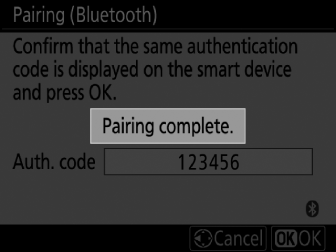
-
Urządzenie z Androidem : parowanie zakończone. Dotknij [ ], aby wyjść do
 patka.
patka.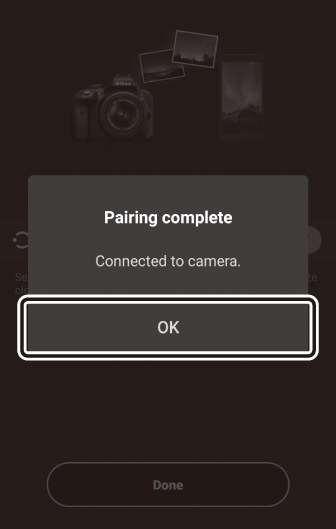
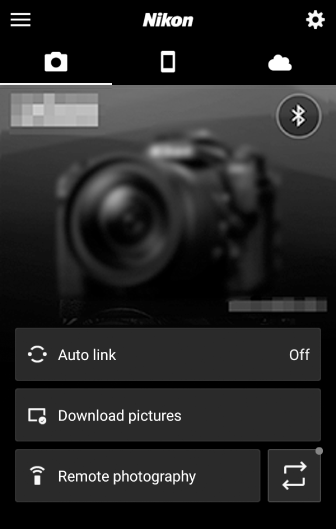 Parowanie po raz pierwszy
Parowanie po raz pierwszy-
Przy pierwszym sparowaniu urządzenia z systemem Android z aparatem po zainstalowaniu aplikacji SnapBridge zostanie wyświetlony monit o wybranie opcji automatycznego łączenia (automatycznego przesyłania oraz automatycznej synchronizacji zegara i lokalizacji).
-
Ten monit nie zostanie wyświetlony po raz drugi. Dostęp do ustawień automatycznego łączenia można jednak uzyskać w dowolnym momencie za pomocą opcji [ ] w
 patka.
patka.
Wyłączanie BluetoothAby wyłączyć Bluetooth, wybierz [ ] dla [ ] > [ ] > [ ] w menu ustawień aparatu.
-
-
Łączenie z urządzeniem iOS po raz pierwszy: parowanie
Aby uzyskać informacje na temat łączenia się z urządzeniami z systemem Android, zobacz „Pierwsze łączenie z urządzeniem z systemem Android: parowanie” ( Łączenie z urządzeniem z systemem Android po raz pierwszy: parowanie ).
-
Aparat: Wybierz [ ] > [ ] w menu ustawień, a następnie wyróżnij [ ] i naciśnij J .
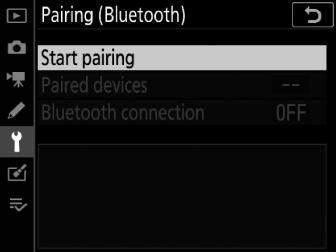
Na monitorze zostanie wyświetlona nazwa kamery.
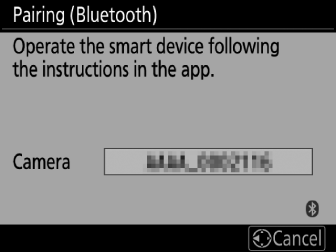
-
Urządzenie z systemem iOS: uruchom aplikację SnapBridge.
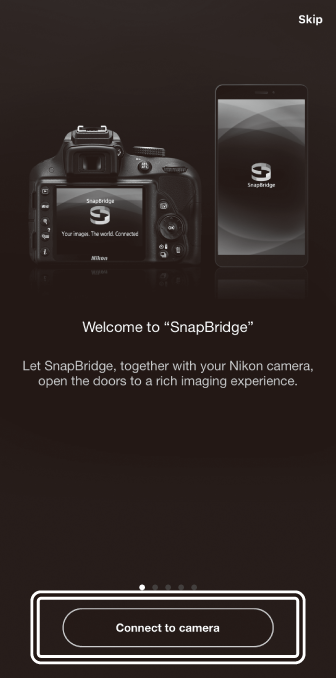
-
Jeśli uruchamiasz aplikację po raz pierwszy, dotknij opcji [ ].
-
Jeśli wcześniej uruchomiłeś aplikację, otwórz
 i stuknij [ ].
i stuknij [ ]. 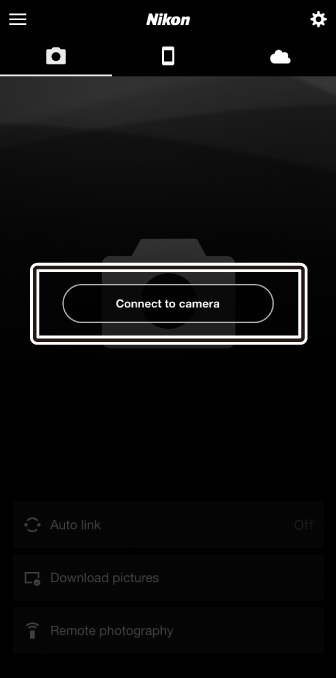
-
-
Urządzenie z systemem iOS: dotknij nazwy aparatu.
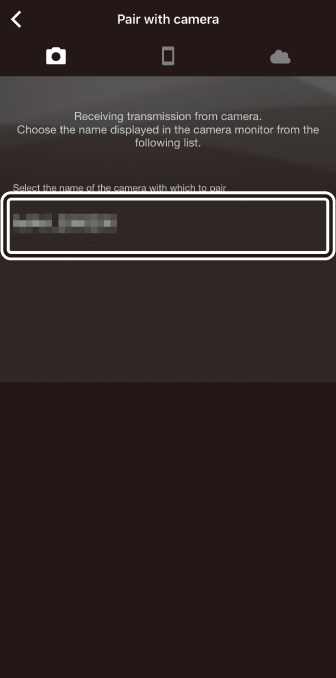
-
Urządzenie z systemem iOS: Przeczytaj instrukcje parowania.
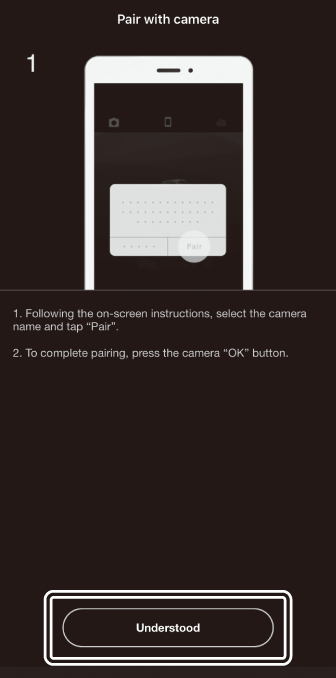
Zostaną wyświetlone instrukcje parowania. Przeczytaj uważnie instrukcje i dotknij [ ].
-
Urządzenie z systemem iOS: stuknij ponownie nazwę aparatu.
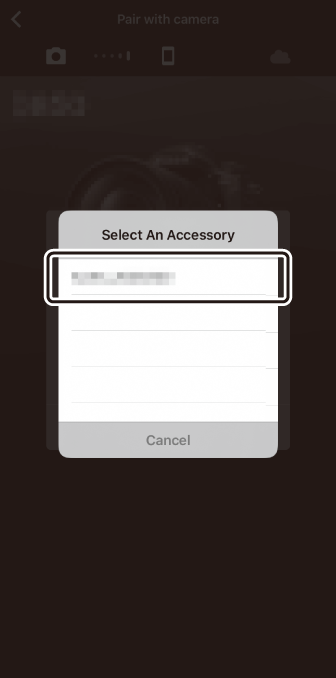
Urządzenie iOS wyświetla monit o wybranie akcesorium. Ponownie stuknij nazwę kamery.
-
Aparat/urządzenie z systemem iOS: zainicjuj parowanie.
-
Aparat : Naciśnij J .
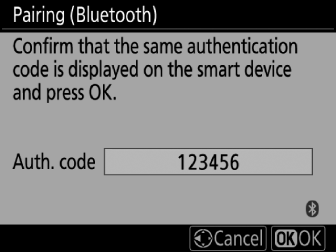
-
Urządzenie iOS : Dotknij przycisku wskazanego na ilustracji. Przycisk na ilustracji jest oznaczony jako [ ], ale etykieta może się różnić w zależności od używanej wersji systemu iOS.
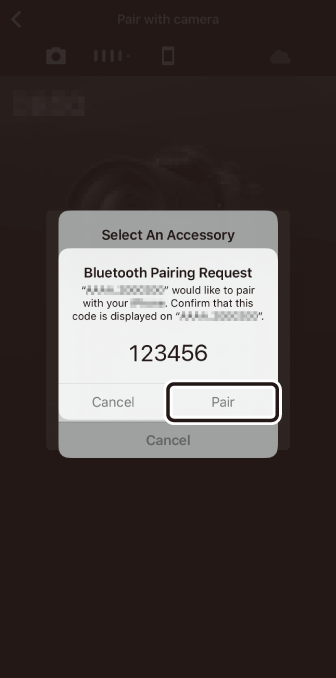 Błąd parowania
Błąd parowaniaJeśli będziesz czekać zbyt długo między naciśnięciem przycisku na aparacie a stuknięciem przycisku na urządzeniu z systemem iOS, urządzenie wyświetli komunikat o błędzie, a parowanie nie powiedzie się. Zamknij aplikację SnapBridge i sprawdź, czy nie działa w tle, a następnie otwórz aplikację „Ustawienia” systemu iOS i poproś system iOS, aby „zapomniał” o aparacie przed powrotem do kroku 1. „Zapomnij” o aparacie za pomocą aplikacji „Ustawienia” systemu iOS .
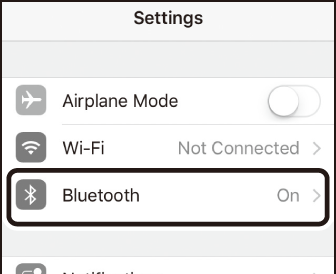

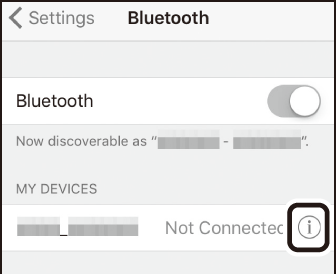

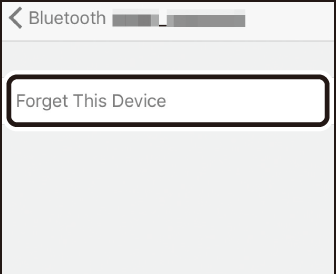
-
-
Aparat/urządzenie z systemem iOS: Postępuj zgodnie z instrukcjami wyświetlanymi na ekranie, aby zakończyć parowanie.
-
Aparat : Po zakończeniu parowania aparat wyświetli komunikat pokazany na ilustracji.
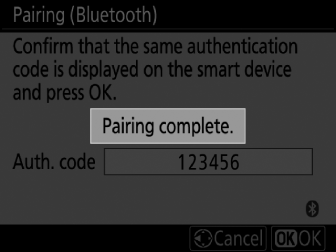
-
Urządzenie z systemem iOS : parowanie zakończone. Dotknij [ ], aby wyjść do
 patka.
patka.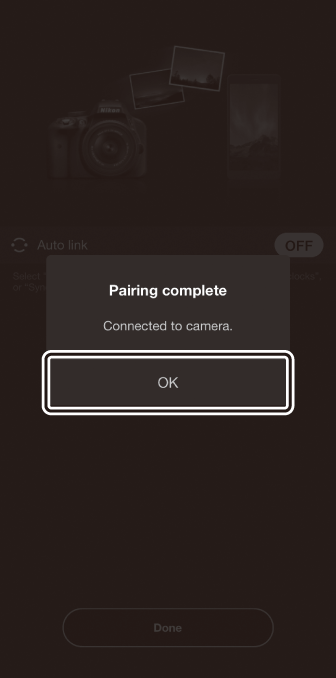
 Parowanie po raz pierwszy
Parowanie po raz pierwszy-
Przy pierwszym sparowaniu urządzenia z systemem iOS z aparatem po zainstalowaniu aplikacji SnapBridge zostanie wyświetlony monit o wybranie opcji automatycznego łączenia (automatycznego przesyłania oraz automatycznej synchronizacji zegara i lokalizacji).
-
Ten monit nie zostanie wyświetlony po raz drugi. Dostęp do ustawień automatycznego łączenia można jednak uzyskać w dowolnym momencie za pomocą opcji [ ] w
 patka.
patka.
Wyłączanie BluetoothAby wyłączyć Bluetooth, wybierz [ ] dla [ ] > [ ] > [ ] w menu ustawień aparatu.
-
-
Łączenie ze sparowanym urządzeniem
Połączenie z urządzeniem inteligentnym, które zostało już sparowane z aparatem, jest szybkie i łatwe.
-
Aparat: W menu ustawień wybierz [ ] > [ ] > [ ], a następnie wyróżnij [ ] i naciśnij J .
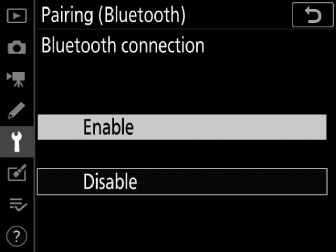
-
Urządzenie inteligentne: uruchom aplikację SnapBridge.
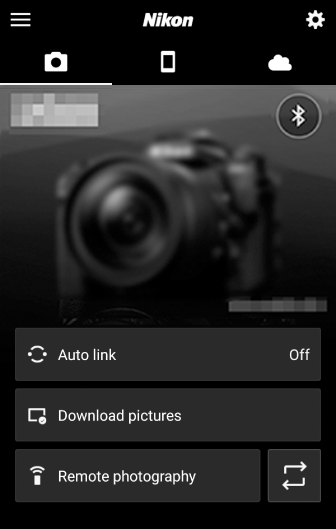
Połączenie Bluetooth zostanie nawiązane automatycznie.